win7安装驱动程序
Windows 7操作系统中,驱动程序的安装是确保硬件设备能够正常工作的关键步骤,无论是新安装的Windows 7系统还是升级后的系统,正确安装驱动程序都是至关重要的,以下是关于如何在Windows 7系统中安装驱动程序的详细指南:

-
确定驱动类型和来源
- 识别硬件设备:需要确认需要安装驱动程序的硬件设备类型,这可以通过查看设备管理器来完成,打开“控制面板”,选择“系统和安全”,然后点击“设备管理器”,可以查看所有已连接的硬件设备及其状态,如果某个设备旁边有黄色感叹号,表示该设备缺少必要的驱动程序。
- 查找驱动来源:确定驱动类型后,下一步是找到合适的驱动程序来源,驱动程序可以从以下几种途径获取:
- 制造商网站:许多硬件制造商会在其官方网站上提供最新的驱动程序下载,这是最可靠的来源之一。
- 操作系统内置驱动:对于一些常见的硬件设备,Windows 7操作系统可能已经内置了相应的驱动程序,在这种情况下,可以直接通过系统更新来安装这些驱动。
- 第三方驱动下载网站:还有一些第三方网站提供各种驱动程序下载服务,但需要注意选择信誉良好的网站以避免下载到恶意软件。
-
安装驱动程序
- 使用设备管理器安装驱动:
- 打开“设备管理器”,右键点击需要安装驱动的设备,选择“更新驱动程序软件”。
- 选择“自动搜索更新的驱动程序软件”选项,让系统自动从互联网或本地网络中搜索并安装最新的驱动程序。
- 如果系统提示找不到驱动程序,可以选择“浏览计算机以查找驱动程序软件”,然后手动指定驱动程序文件的位置。
- 使用光盘或U盘安装驱动:
- 如果驱动程序存储在光盘或U盘中,可以将光盘插入光驱或将U盘插入电脑。
- 打开“设备管理器”,找到对应的硬件设备,右键点击并选择“更新驱动程序软件”。
- 选择“浏览计算机以查找驱动程序软件”,然后浏览光盘或U盘上的驱动程序文件夹进行安装。
- 手动安装INF文件:
- INF(Installation Information)文件是一种文本文件,包含了驱动程序安装所需的信息。
- 将INF文件复制到电脑的一个位置,如桌面。
- 打开“设备管理器”,找到对应的硬件设备,右键点击并选择“更新驱动程序软件”。
- 选择“浏览计算机以查找驱动程序软件”,然后浏览到INF文件所在的位置进行安装。
- 使用设备管理器安装驱动:
-
解决常见驱动问题
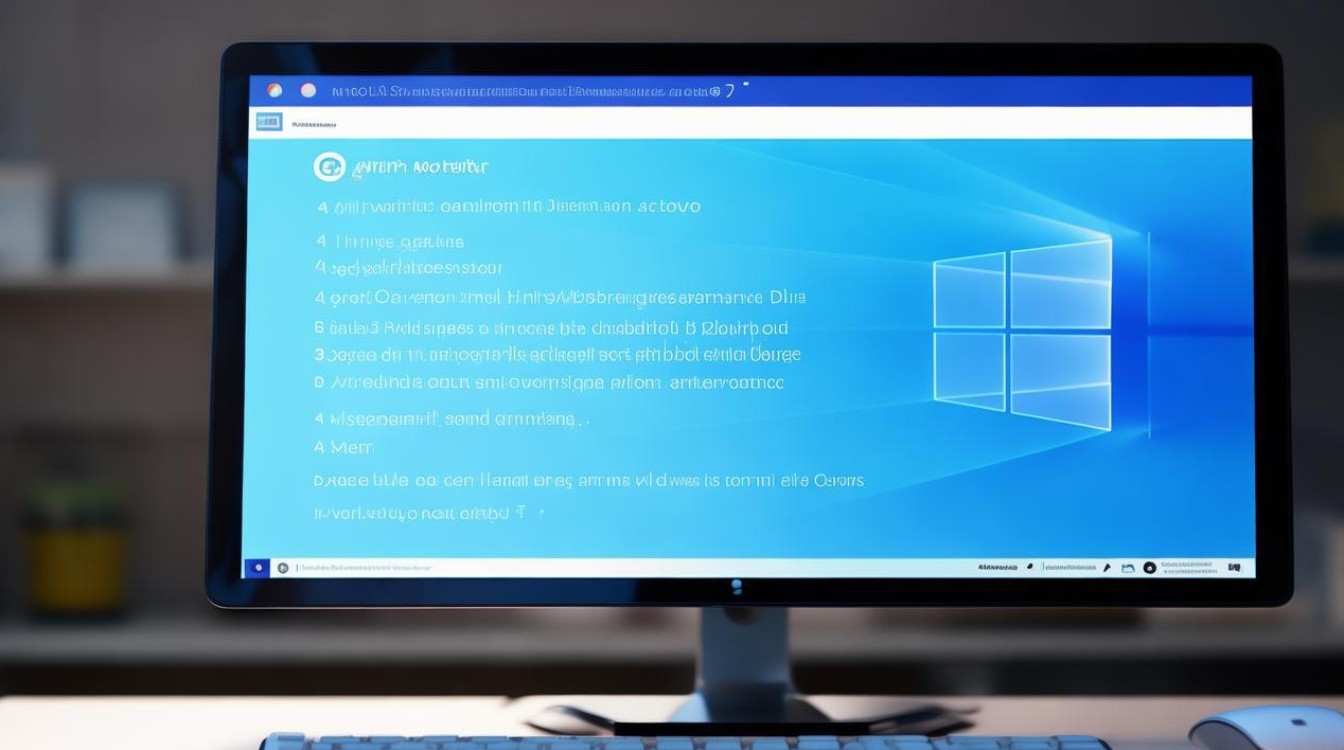
- 缺少CD/DVD驱动器设备驱动:如果在安装过程中遇到缺少CD/DVD驱动器设备驱动的问题,可以尝试使用U盘PE和WinNTSetup等工具来绕过这个问题。
- 版本和硬件主板不兼容:有时,安装过程中可能会遇到版本和硬件主板不兼容的问题,这种情况下,可以尝试更换一个不同版本的Windows 7操作系统,或者检查主板是否支持当前的操作系统版本。
通过以上步骤,您应该能够在Windows 7系统中成功安装所需的驱动程序,如果遇到任何问题,建议查阅相关硬件设备的用户手册或联系制造商的技术支持部门寻求帮助。
FAQs
-
问:如何判断我的Windows 7系统是否需要更新驱动程序? 答:您可以打开“设备管理器”,查看各个硬件设备的状态,如果某个设备旁边有黄色感叹号,表示该设备缺少必要的驱动程序,需要更新,定期检查制造商的网站也可以帮助您获取最新的驱动程序更新。
-
问:在安装驱动程序时,我应该注意哪些事项? 答:在安装驱动程序时,请确保下载的驱动程序与您的硬件设备型号和操作系统版本相匹配,避免从不可信的网站下载驱动程序,以免下载到恶意软件。

版权声明:本文由 芯智百科 发布,如需转载请注明出处。







 冀ICP备2021017634号-12
冀ICP备2021017634号-12
 冀公网安备13062802000114号
冀公网安备13062802000114号